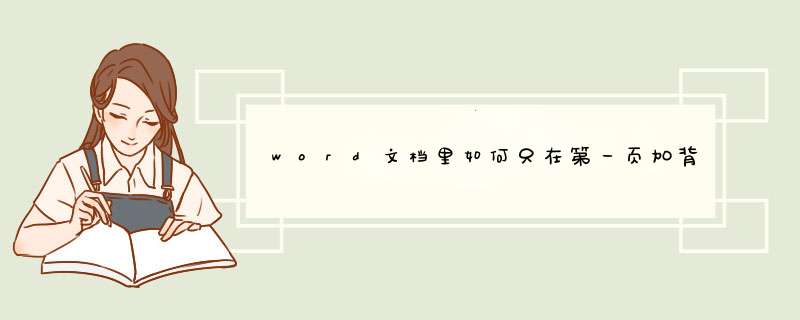
1、首先将光标停留在第一页,在word文档里面点击插入,并选择插入下面的图片选项。
2、点击了图片之后,在d出的选项里面选中背景图片所在的位置,例如来自文件。
3、然后在电脑里面找到这张背景图片,选中后选择插入。
4、插入到word文档里面之后,在图片的快捷选项里面点击布局选项,选择衬于文字下方。
5、然后拉动背景图片的四个角点,将背景图片覆盖整张页面即可,这样就可以只在第一页加背景图片,而其他页不显示。
为文档添加彩色背景。Word97你可为改变文档的背景以使眼睛舒适,为文档添加背景的方法是:⑴单击“格式”菜单中的“背景”项,然后在d出的图形菜单中单击所需要的填充色或单击“填充效果”项。
⑵如果在上一步单击“填充效果”项,就会打开“填充效果”对话框,可以以其中选择过渡、纹理或带图案的背景。
⑶选好各项后,单击“确定”按钮即可。
方法一、1、点击菜单栏上的“视图→页眉页脚”,这时,光标会定位在页眉编辑区里。
2、在“绘图”工具栏里选择“矩形”工具,在页眉编辑区里画一个矩形,
3、用鼠标拖动矩形的边框,改变刚才画好的矩形的大小,使其覆盖整个页面。之后,在矩形上单击右键,在d出的右键菜单中选择“设置对象格式”菜单项命令。
4、在d出的“设置对象格式”对话框中,点击填充的颜色下拉框,在其中便可选择设置矩形的填充颜色或填充效果。
5、如果您只需要给文档添加背景颜色,那这一步就不需要了,这一步介绍添加其他类型背景(如图片、纹理等)。
在第4步中的颜色下拉列表中选择“填充效果”命令,在d出的“填充效果”对话框中可以设置矩形填充效果:颜色渐变、纹理、图案、图片。
欢迎分享,转载请注明来源:内存溢出

 微信扫一扫
微信扫一扫
 支付宝扫一扫
支付宝扫一扫
评论列表(0条)